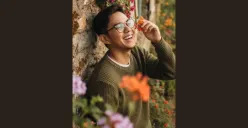POSKOTA.CO.ID - Berkat kemajuan teknologi kecerdasan buatan, siapa pun kini bisa menciptakan foto pasangan ala prewedding di London Bridge dengan prompt Gemini AI.
Hanya dengan beberapa langkah mudah, platform besutan Google tersebut akan mengubah foto pasangan biasa menjadi tampak menakjubkan dan realistis.
Pengguna sendiri cukup menulis deskripsi atau prompt Gemini AI secara detail dan hasilnya langsung diproses dalam hitungan detik.
Jadi, pengguna tidak perlu menunggu lama atau memiliki perangkat berkapasitas besar untuk membuat foto pasangan ala prewedding di London Bridge.
Sebab, semua pemrosesan dilakukan secara daring sehingga hasil bisa langsung dilihat dan diunduh tanpa lag melalui Gemini AI.
Berbeda dari software pengeditan foto konvensional seperti Photoshop atau Lightroom, Gemini AI dapat digunakan siapa saja tanpa harus memahami teknik desain grafis.
Bagi Anda yang tertarik, mari simak panduan berikut ini dengan seksama untuk mengedit foto prewedding dengan menggunakan prompt Gemini AI.
Baca Juga: Ide Prompt Gemini AI Edit Foto Ala Vintage yang Aesthetic
Cara Edit Foto dengan Gemini AI
Berikut adalah langkah-langkah untuk mengedit foto menggunakan Gemini AI agar hasilnya maksimal, tajam, dan siap dibagikan di media sosial.
1. Akses Situs Resmi Gemini AI
Langkah pertama yang harus dilakukan adalah membuka laman resmi https://gemini.google.com melalui browser di komputer atau ponsel pintar.
Pastikan koneksi internet dalam kondisi stabil agar proses unggah dan pemrosesan gambar berjalan lancar tanpa gangguan.
Situs ini dapat diakses tanpa perlu instalasi aplikasi tambahan, sehingga pengguna dapat langsung berinteraksi dengan sistem AI melalui browser.
2. Masuk Menggunakan Akun Google
Untuk dapat menggunakan seluruh fitur yang tersedia, pengguna wajib masuk menggunakan akun Google pribadi.
Proses login ini memastikan sinkronisasi data serta memudahkan penyimpanan hasil edit langsung ke akun masing-masing.
Selain itu, fitur keamanan dari Google menjamin bahwa aktivitas pengguna tetap aman dan rahasia.
3. Unggah Foto yang Akan Diedit
Setelah berhasil masuk, klik ikon tanda “+” di bagian bawah kolom utama untuk mengunggah foto dari perangkat.
Pilih gambar yang ingin diedit dengan resolusi tinggi agar hasil akhir lebih tajam dan realistis.
Gemini AI memiliki kemampuan membaca detail visual, sehingga semakin baik kualitas gambar, semakin maksimal pula hasil pengeditannya.
4. Pilih Gambar dari Perangkat
Begitu ikon diaktifkan, sistem akan menampilkan jendela pemilihan file. Pilih foto dari galeri atau folder penyimpanan perangkat.
Gemini AI mendukung berbagai format populer seperti JPG, JPEG, dan PNG, memudahkan pengguna dari berbagai perangkat untuk mengakses dan mengedit tanpa hambatan format file.
5. Ketik Prompt atau Instruksi Edit
Inilah inti dari proses pengeditan berbasis AI. Di kolom perintah, ketikkan prompt atau instruksi edit yang spesifik.
Semakin detail deskripsi yang diberikan, maka akan lebih presisi pula hasil yang ditampilkan oleh Gemini AI.
6. Jalankan Proses Editing Otomatis
Setelah instruksi selesai ditulis, tekan ikon berbentuk pesawat kertas untuk memulai proses.
Dalam hitungan detik, Gemini AI akan menganalisis gambar, memproses perintah, dan menampilkan hasil pratinjau otomatis.
Pengguna dapat langsung melihat perubahan yang terjadi dan melakukan revisi dengan prompt tambahan jika diperlukan.
7. Unduh Hasil Akhir
Jika hasil edit sudah sesuai dengan keinginan, klik opsi “Unduh” (Download) untuk menyimpan foto ke perangkat.
Hasil akhir bisa langsung dibagikan ke media sosial seperti Instagram, X, atau Facebook, atau disimpan sebagai arsip pribadi.
Baca Juga: Kumpulan Prompt Gemini AI Edit Foto Tema Halloween Modern
Contoh Prompt Gemini AI
Prompt 1
“Buatkan foto pasangan muda bergaya prewedding berdiri di London Bridge saat matahari terbenam, mengenakan pakaian formal elegan, gaun putih panjang dan jas hitam, latar citylight London dan Sungai Thames, suasana romantis dengan warna hangat dan cahaya lembut, gaya fotografi sinematik.”
Prompt 2
“Ubah foto pasangan sedang berpayung di London Bridge saat hujan ringan, latar belakang lampu kota yang memantul di jalan basah, pasangan tersenyum saling menatap penuh cinta, nuansa romantis khas Inggris, efek bokeh cahaya dan tone warna vintage.”
Prompt 3
“Hasilkan foto prewedding pasangan di London Bridge malam hari dengan latar Big Ben dan citylight London, pasangan bergandengan tangan, pencahayaan lembut dan refleksi lampu di Sungai Thames, nuansa glamour dan elegan, gaya editorial majalah pernikahan.”
Prompt 4
“Buat foto pasangan prewedding di London Bridge bergaya klasik Inggris tahun 1950-an, mengenakan jas abu-abu dan gaun renda putih, latar langit mendung khas London, efek film analog dan pencahayaan natural, kesan timeless dan penuh nostalgia.”
Prompt 5
“Ciptakan foto pasangan prewedding modern di London Bridge dengan latar langit biru senja, mengenakan outfit mewah, tuxedo dan gaun mewah berkilau, suasana dreamy seperti film romantis, efek cahaya lembut dan tone warna pastel, gaya foto cinematic realistik.”
Dengan kombinasi teknologi prompt Gemini AI tersebut, pastikan Anda mencoba untuk membuat foto pasangan ala prewedding di London Bridge sekarang juga.